Треки
Огляд
OsmAnd має багато потужних функцій для відображення різних маршрутів на карті. Маршрути можуть бути побудовані як частина Навігації, створені за допомогою Планування маршруту, імпортовані як GPX-треки, записані за допомогою плагіна Запис поїздки, або переглянуті та обрані з даних OpenStreetMap.
Типи треків
Треки (GPX) - записана або запланована поїздка, збережена у GPX-форматі. Цей тип маршруту може бути імпортований із зовнішнього джерела, створений у застосунку або записаний вами. GPX може містити один із 3 різних типів даних або всі з них:
- Трек як лінія (Геометрія). Файл містить масив точок
<trkpt>, кожна точка має місце розташування та необов'язкові час, швидкість, висоту та інші атрибути. Ці треки відображаються на карті суцільними лініями. - Трек як маршрут (Маршрут). Файл містить масив точок
<rtept>, кожна точка описана як проміжна точка маршруту. Це залежить від того, як точки в межах маршруту мають бути з'єднані: або як невеликі сегменти маршруту, або прямою лінією. Ці треки відображаються на карті пунктирними лініями. - Точки маршруту (Точки). Файл містить точки
<wpt>з атрибутами. Точки ма�ршруту відображаються на карті як круглі точки. Ви можете натиснути на них, щоб отримати додаткову інформацію.
OsmAnd може створювати треки з 1–3 комбінаціями. Планування маршруту створює трек з Геометрією та Маршрутом, якщо ви збережете його як Спрощений трек, залишиться лише Геометрія. Запис треку створює лише Геометрію, але ви також можете додати до нього Точки за допомогою контекстного меню.
Відображення треків на карті
Ви можете керувати видимістю треків, вибираючи, які з них відображати або приховувати з кількох меню: меню Мої місця, меню Налаштувати карту та Контекстне меню треку. Ця гнучкість дозволяє швидко перемикатися між різними треками, гарантуючи, що на карті в будь-який момент часу відображаються лише відповідні треки.
Налаштувати карту
- Android
- iOS
Перейдіть до: Menu → Configure map → Show → Tracks
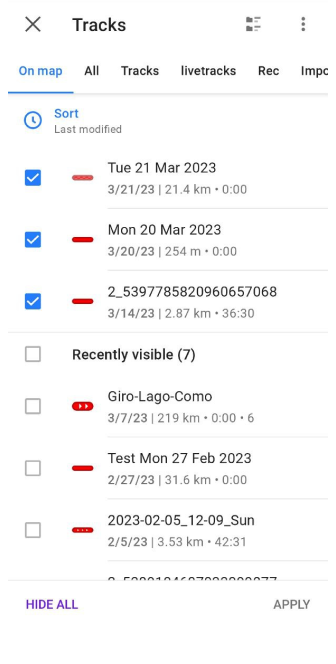
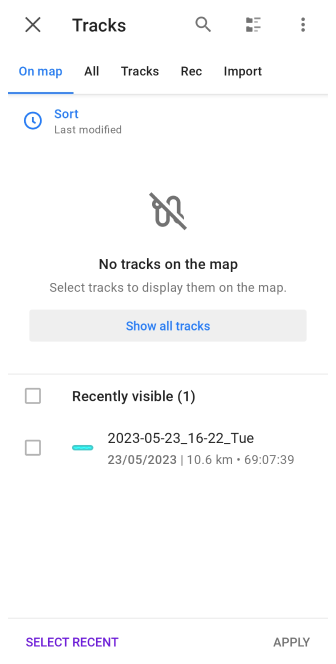
Перейдіть до: Menu → Configure map → Tracks
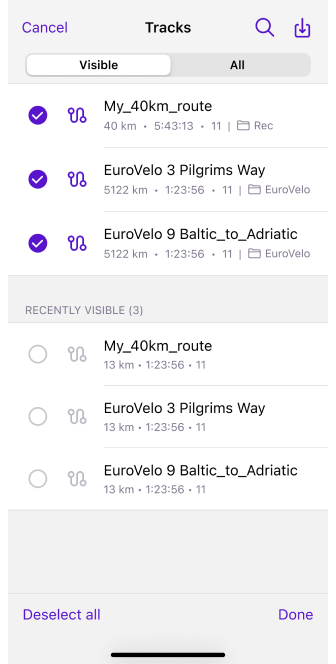
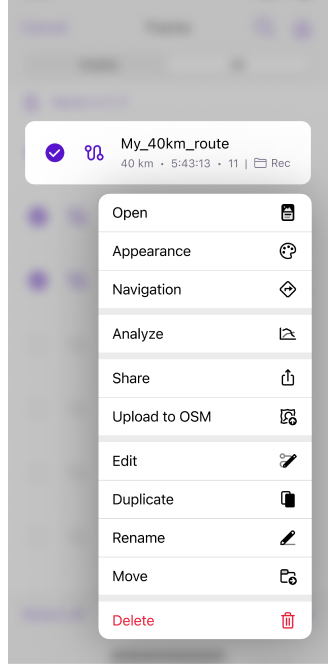
Опція Налаштувати карту дозволяє швидко керувати відображенням усіх нещодавно відображених треків, дозволяючи перемикати видимість для групи треків. Сортування треків в�ідповідає порядку, налаштованому на вкладці Мої місця → Треки. Ви можете отримати доступ до Меню треку, довго натиснувши на елемент треку. Крім того, в цьому меню ви можете одночасно змінити вигляд кількох вибраних треків.
Мої місця
- Android
- iOS
Перейдіть до: Menu → My Places → Tracks → ⋮ → Show on map
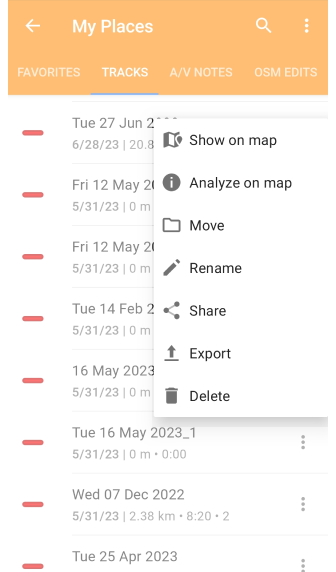
Перейдіть до: Menu → My Places → Tracks → довго натисніть на обраний GPX-трек → Показати на карті
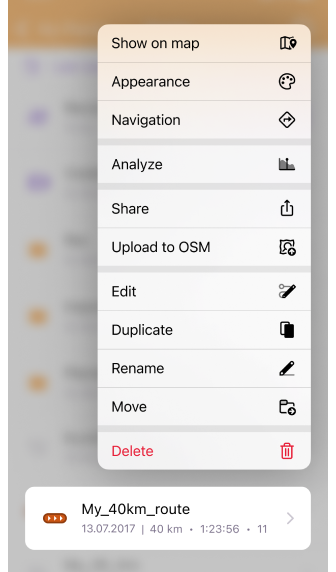
На вкладці Мої місця → Треки, щоб відобразити трек н�а карті, вам потрібно:
- Android - натиснути на меню з трьома крапками в полі з потрібним треком.
- iOS - довго натиснути на потрібний трек у списку.
Контекстне меню треку
- Android
- iOS
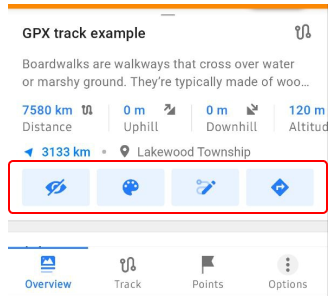
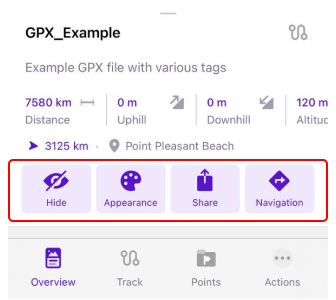
Коли ви вибираєте трек на карті або відкриваєте контекстне меню треку після запису або імпорту треку, ви можете керувати його видимістю на карті. Просто використовуйте кнопки Показати або Приховати, щоб відобразити або видалити трек з вигляду карти.
Аналіз треку на карті
- Android
- iOS
Перейдіть до: Натисніть на трек → Вкладка Трек → Analyze on map
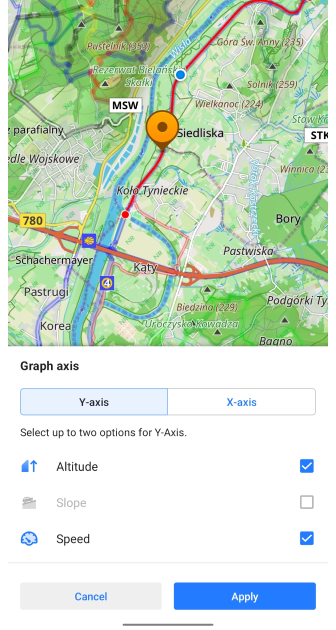
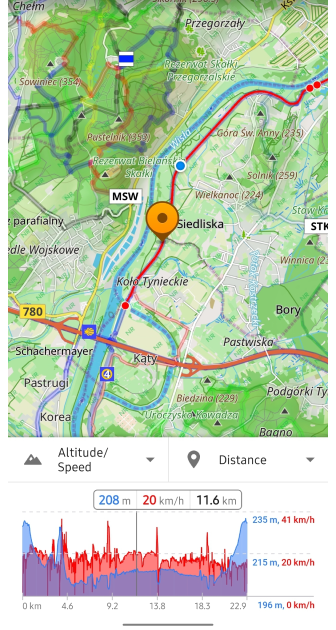
Перейдіть до: Натисніть на трек → Вкладка Трек → Analyze on map
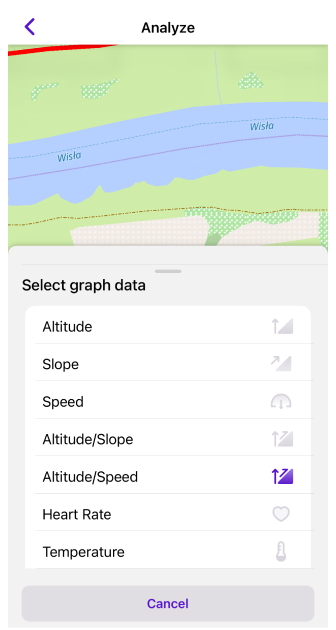
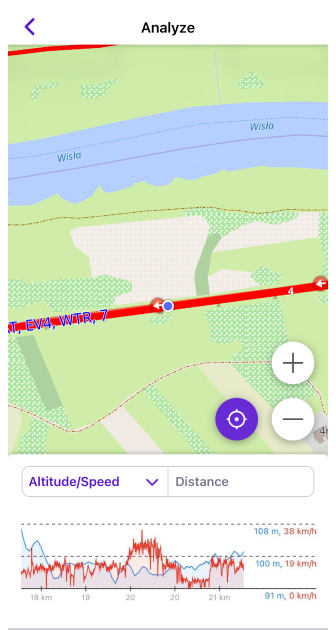
Цей інструмент надає детальний аналіз даних треку за допо�могою графіків та карт.
- Дані графіка (вісь Y) відображають: Висоту, Нахил, Швидкість, Дані зовнішніх датчиків та комбінації до двох опцій, якщо вони містяться в даних треку.
- Вимір графіка (вісь X) представляє: Відстань, Час та Час доби.
- Взаємодія натисканням/ковзанням. Натисніть на графік, щоб відобразити інформацію про конкретну точку на треку. Ковзання по графіку виділяє відповідне місце на карті та показує деталі в інформаційній панелі.
- Масштабування. Використовуйте жест двома пальцями для масштабування графіка для більш детального перегляду.
Слідкувати за моїм місцезнаходженням
- Android
- iOS

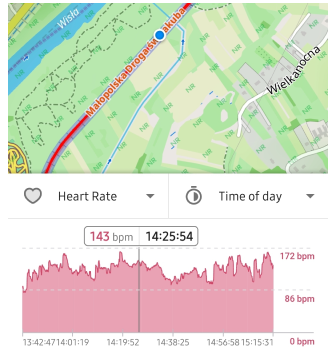
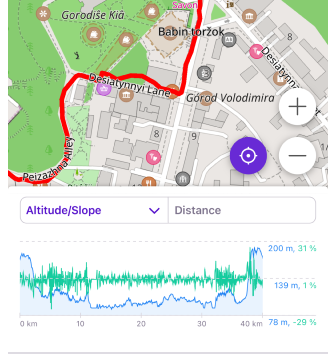
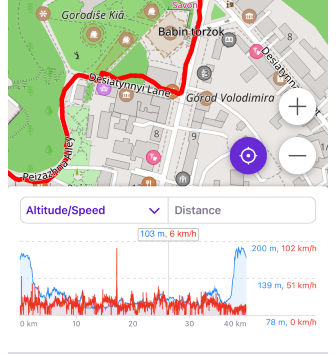
Натисніть кнопку Моє місцезнаходження, щоб синхронізувати вигляд карти та графік з вашим місцезнаходженням.
- Масштаб графіка залишається незмінним, а інформаційна панель фіксується на 1/4 ліворуч.
- Під час руху графік буде ковзати зліва направо, відображаючи інформацію попереду вашого треку.
- На цьому екрані не відображаються інші віджети.
- Ця функція корисна для піших та велосипедних прогулянок під час навігації по треку.
Пов'язані статті
- Вигляд треку
- Контекстне меню треку
- Навігація по треку
- Маршрути на карті стаття в блозі
- Налаштувати карту
- GPX-треки
- Планування маршруту
- Запис поїздки
Ця стаття востаннє оновлювалася в листопаді 2024 року